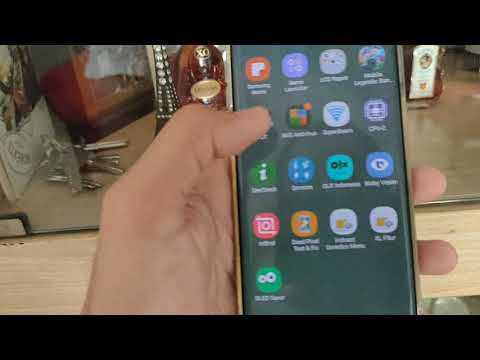
#Samsung #Galaxy # Note9 adalah model terbaru dalam seri perangkat Note yang baru-baru ini dirilis. Ponsel ini memiliki beberapa fitur luar biasa seperti layar Super AMOLED 6,4 inci, prosesor Snapdragon 845 yang bertenaga dengan RAM 8GB, dan kamera belakang ganda 12MP. Meskipun ini adalah ponsel berkinerja solid, ada beberapa contoh ketika masalah tertentu dapat terjadi yang akan kita bahas hari ini. Dalam angsuran terbaru dari seri pemecahan masalah kami, kami akan menangani layar Galaxy Note 9 tidak tidur saat mengisi daya.
Jika Anda memiliki Samsung Galaxy Note 9 atau perangkat Android lainnya, silakan hubungi kami menggunakan formulir ini. Kami akan dengan senang hati membantu Anda dengan masalah apa pun yang mungkin Anda miliki dengan perangkat Anda. Ini adalah layanan gratis yang kami tawarkan tanpa pamrih. Namun kami meminta agar ketika Anda menghubungi kami, usahakan sedetail mungkin agar penilaian yang akurat dapat dilakukan dan solusi yang tepat dapat diberikan.
Cara Memperbaiki Layar Samsung Galaxy Note 9 Tidak Tidur Saat Mengisi
Masalah: Saat saya mencolokkan pengisi daya ke telepon, telepon tidak masuk ke mode tidur. Saya secara manual harus membuatnya layar menjadi hitam dan kemudian di tengah malam ketika baterai mencapai 100% layar menyala lagi dan tidak mati. tetap istirahat malam. Ini terjadi pada catatan galaksi lama saya 5. Saya melakukan semua pengaturan dengan perwakilan Verizon. dan dia tidak tahu. Saya khawatir layar akan terbakar seperti yang dilakukan note 5 saya. Samsung ingin saya mengirimkannya, tetapi saya benar-benar tidak mau. Apakah Anda memiliki solusi untuk ini?
Larutan: Jika tampilan ponsel tidak mati saat sedang diisi maka ada kemungkinan hal ini dapat diperbaiki dari pengaturan ponsel.
Hal pertama yang perlu Anda lakukan dalam hal ini adalah mengaktifkan opsi pengembang perangkat
- Buka menu Pengaturan di ponsel Anda. Entah Anda dapat mengaksesnya melalui Aplikasi atau langsung dari area Pemberitahuan dengan mengetuk ikon roda gigi yang ada di kanan atas layar.
- Gulir ke bawah ke 'Informasi Perangkat Lunak' dan ketuk di atasnya.
- Di bawah Informasi Perangkat Lunak, ketuk opsi 'Tentang Ponsel'.
- Sekarang, cari 'Build Number' dan ketuk 7 kali di atasnya untuk mengaktifkan Opsi Pengembang. Itu akan mengaktifkan Opsi Pengembang yang dapat Anda akses melalui menu Pengaturan secara langsung.
Setelah Anda mengaktifkan opsi pengembang, lanjutkan dengan langkah-langkah yang tercantum di bawah ini.
- Buka pengaturan di perangkat Anda.
- Gulir ke bawah dan buka opsi pengembang.
- Cari opsi: Tetap Terjaga dan jika aktif lanjutkan dan matikan sakelar.
Jika masalah masih berlanjut, lanjutkan dengan langkah pemecahan masalah yang tercantum di bawah ini.
Mulai telepon dalam Safe Mode
Coba periksa apakah aplikasi yang baru Anda unduh menyebabkan masalah dengan memulai telepon dalam Mode Aman. Ketika ponsel beroperasi dalam mode ini, hanya aplikasi pra-instal yang diizinkan untuk berjalan sehingga lebih mudah untuk memeriksa apakah aplikasi yang diunduh adalah pelakunya.
- Matikan telepon.
- Tekan dan tahan tombol Daya melewati layar nama model yang muncul di layar.
- Saat SAMSUNG muncul di layar, lepaskan tombol Daya.
- Segera setelah melepaskan tombol Daya, tekan dan tahan tombol Volume turun.
- Terus tahan tombol Volume turun hingga perangkat selesai memulai ulang.
- Saat Mode aman muncul di sudut kiri bawah layar, lepaskan tombol Volume turun.
Jika masalah tidak terjadi dalam mode ini, maka itu bisa disebabkan oleh aplikasi yang Anda unduh. Cari tahu aplikasi apa ini dan hapus instalannya.
Lakukan reset pabrik
Satu langkah pemecahan masalah terakhir yang perlu dipertimbangkan adalah pengaturan ulang pabrik. Ini akan mengembalikan ponsel Anda ke kondisi pabrik aslinya. Perhatikan bahwa data ponsel Anda akan dihapus dalam proses, jadi pastikan untuk membuat cadangan data Anda.
- Matikan telepon.
- Tekan dan tahan tombol Volume Naik dan tombol Bixby, lalu tekan dan tahan tombol Daya.
- Saat logo Android berwarna hijau ditampilkan, lepaskan semua kunci ('Menginstal pembaruan sistem' akan muncul selama sekitar 30 - 60 detik sebelum menampilkan opsi menu pemulihan sistem Android).
- Tekan tombol Volume turun beberapa kali untuk menyorot 'wipe data / factory reset'.
- Tekan tombol Daya untuk memilih.
- Tekan tombol Volume turun sampai 'Ya - hapus semua data pengguna' disorot.
- Tekan tombol Daya untuk memilih dan memulai reset master.
- Saat master reset selesai, 'Reboot system now' disorot.
- Tekan tombol Daya untuk memulai ulang perangkat.


